"PDF 파일 글자 수정 및 삭제하는 방법"
1. 'ezPDF Editor'를 실행하여
편집하고자 하는 pdf 문서를 불러온다.
(ezPDF Editor 다운로드 방법은 아래의 포스팅에서 확인↓)
PDF 파일 회전시킨 후 저장하기
"뒤집어진 PDF 파일 회전시킨 후 저장하는 방법" 1. 검색 사이트에서 '이지피디에프에디터 3.0'을 검색한 후 무료 다운로드를 한다. 2. 좌측 상단의 폴더 그림을 눌러 편집할 파일을 불러와도 되고,
gecko-ari.tistory.com
2. 편집 탭 하단의 텍스트 부분에서
단어 · 문장 수정, 텍스트 · 영역 삭제를 통해
문서의 글자를 수정 및 삭제할 수 있다.

[단어 수정]
수정하고자 하는 단어가 있거나
한 단어를 띄어쓰고 싶은 경우,
단어 수정을 선택한 후
해당 단어를 클릭하여 글자를 수정한다.
(글자 수정 시, 글자체와 크기는 폰트에서 조정한다.)

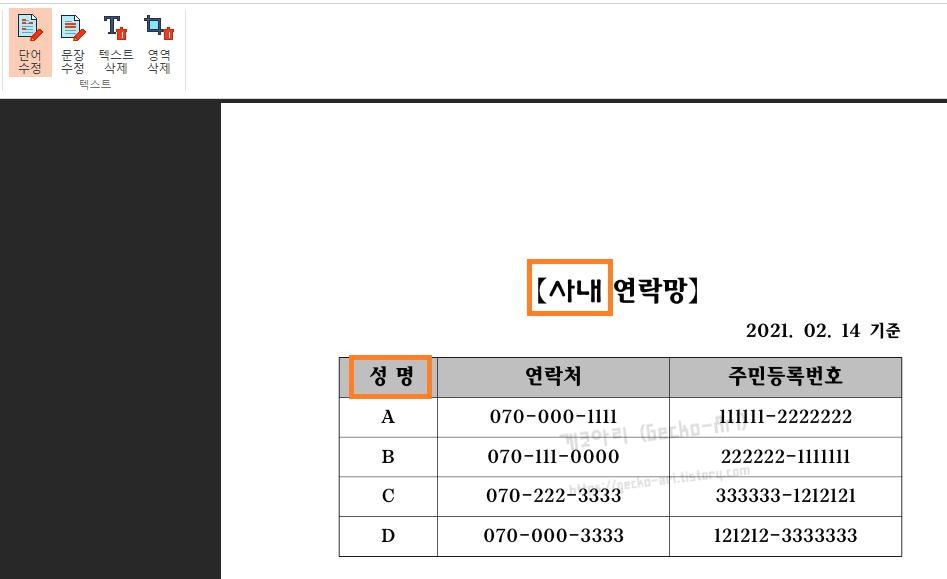
[문장 수정]
수정하고자 하는 문장이 있거나
문장 내 글자 띄어쓰기 및 붙여쓰기,
문장의 위치 이동이 필요한 경우
해당 문장을 선택하여 수정한다.


[텍스트 삭제]
삭제할 텍스트를 드래그하여 지정한 후
선택 영역 삭제 적용에 동의하면
텍스트 삭제 완료.


[영역 삭제]
텍스트 외의 영역까지 삭제해야 할 경우
마우스로 삭제할 영역을 지정하고
적용할 페이지 범위를 선택한 후 적용하기만 클릭하면 완료.


'[오피스작업] 실무에 통하다 > PDF' 카테고리의 다른 글
| PDF 파일 암호 설정하는 방법 (0) | 2021.05.16 |
|---|---|
| PDF 전자서명하는 방법 (0) | 2021.04.25 |
| PDF 파일 용량 줄이는 방법 (0) | 2021.04.23 |
| PDF 파일을 한글 파일로 변환하는 방법 (0) | 2021.03.19 |
| PDF 파일 회전시킨 후 저장하기 (2) | 2020.06.17 |




댓글